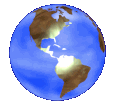|
d/l : ftp://www.snowpile.com/bin/UniqueDisplay.exe Sous WinXP, les changements de résolution du Moniteur s'appliquent à tous les utilisateurs. Ce petit freeware (48 Ko) permet à chaque utilisateur d'avoir sa résolution propre. Supporte les config multi-moniteurs et le fast user switch. Pas d'interface : lancé automatiquement au démarrage. Au login, il remettra automatiquement votre résolution précédente après un léger délai. Merci à JacK MVP WindowsXP Retour à la FAQ
Dans la clef : HKEY_LOCAL_MACHINE\SOFTWARE\Microsoft\Windows NT\CurrentVersion\Winlogon Ajouter ou modifier les entrées suivantes (toutes de type REG_SZ) : AutoAdminLogon -> "1" DefaultUserName -> ton nom d'utilisateur DefaultPassword -> ton mot de passe NB: ce n'est pas très bon au niveau sécurité, vu que le password apparait en clair dans la BDR! 2) Ajouter un raccourci dans "Menu Démarrer/démarrage" qui va verrouiller le PC Plusieurs possibilités : 2.1) Avec un économiseur d'écran - Paramétrer l'économiseur d'écran de façon qu'un mot de passe soit demandé à la fin ET - Placer un raccourci vers mon utilitaire SETSCR de lancement de l'économiseur http://www.bellamyjc.net/fr/divers.html#setscr NB: placer un raccourci direct vers l'économiseur d'écran lui même ne servirait à rien, le password n'étant pas demandé dans ce cas! ("It's by design !") 2.2) Avec "rundll" : rundll32 user32.dll,LockWorkStation Cette commande verrouille le PC Jean-Claude BELLAMY [MVP] Retour à la FAQ
Pour installer la télécopie sous Windows XP , il vaut avant tout un modem RTC, un vieux 14,400 fera très bien l’affaire car les télécopies se font généralement à cette vitesse . Celui-ci cohabitera sans problème avec un modem ADSL qui lui ne peut servir et n’est pas conçu pour la télécopie et n’oublie pas de placer un filtre à l’entrée du modem RTC. Il vous faut premièrement aller dans le panneau de configuration sous AJOUT et SUPPRESSION de PROGRAMMES dans la boite de gauche vous cliquez sur AJOUTER OU SUPPRIMER DES COMPOSANT WINDOWS et vous cochez la case de la TÉLÉCOPIE. Pour démarrer votre télécopieur cliquer sur DÉMARRER et sur IMPRIMANTE ET TÉLÉCOPIEUR ensuite sur FAX et l’assistant démarrera pour vous aidez lors de l’envoie de votre télécopie et sa configuration. Le FAX de Windows XP s’intègre très bien avec la Suite DE MS OFFICE Retour à la FAQ
HKLM\Software\Microsoft\Windows\Current Version\uninstall Recherchez la clé du programme souhaitée puis supprimez là. N'oubliez pas d'exporter la clé avant tout changement par mesure de sécurité Retour à la FAQ
en vue d'une mise à niveau vers Windows XP. Les informations contenues dans cet article pourront vous aider à éviter les problèmes les plus fréquents liés à la mise à niveau. http://support.microsoft.com/default.aspx?scid=kb;FR;316639 Retour à la FAQ
Dans les Outils d'administration / Services, désactiver dans la liste (double-clic) : * Hôte de périphérique universel plug-and-play * Service de découverte SSDP Redémarrer votre ordinateur pour retrouver votre zone de notification correcte Retour à la FAQ
Microsoft Windows XP Édition familiale Microsoft Windows XP Professionnel Ancien nº de publication de cet article : F308421 DANS CETTE TÂCHE 1. RÉSUMÉ 2. Procédure pour s'approprier un fichier ou dossier http://support.microsoft.com/default.aspx?scid=kb;fr;308421#2) Procédure pour s'approprier un fichier ( http://support.microsoft.com/default.aspx?scid=kb;fr;308421#3 ) Source : http://support.microsoft.com/default.aspx?scid=kb;fr;308421 Retour à la FAQ
1. Microsoft Windows XP Édition familiale 2. Microsoft Windows XP Professionnel Ancien nº de publication de cet article : F321305 RÉSUMÉ Cet article décrit comment ouvrir une session Windows XP lorsque vous avez oublié votre mot de passe ou si celui-ci a expiré et que vous ne pouvez pas en créer un nouveau. REMARQUE : si vous n'avez pas créé de disque de réinitialisation de mot de passe et avez également oublié votre mot de passe Administrateur, vous ne pouvez pas ouvrir de session sur votre installation Windows existante pour des raisons de sécurité. Ces informations s'appliquent au démarrage de Windows XP proprement dit, au mode sans échec et à la console de récupération. Dans ce cas, vous devez effectuer une nouvelle installation de Windows XP, recréer tous les comptes utilisateurs et réinstaller tous vos programmes. Pour l’article complet voir à cette adresse http://support.microsoft.com/default.aspx?scid=kb;fr;321305 Retour à la FAQ
Microsoft Windows XP Professionnel Cet article décrit comment attribuer un profil utilisateur obligatoire dans Windows XP. Remarque : Lorsqu'un utilisateur avec un profil obligatoire attribué ferme une session sur un ordinateur, toutes les modifications apportées au profil sont perdues Ouverture et configuration du formulaire de nom du profil utilisateur Pour exécuter ces procédures avec succès, ouvrez une session en tant qu'administrateur ou en tant que membre du groupe Administrateurs. Si votre ordinateur est connecté à un réseau, il est possible que certains paramètres de stratégie réseau vous empêchent d'exécuter ces procédures. 1. Dans le menu Démarrer, cliquez sur Panneau de configuration, sur Performances et maintenance, puis sur Outils d'administration. 2. Double-cliquez sur Gestion de l'ordinateur. 3. Dans l'arborescence de console, double-cliquez sur Gestion de l'ordinateur, sur Outils système, sur Utilisateurs et groupes locaux, puis sur Utilisateurs. 4. Cliquez avec le bouton droit sur le compte d'utilisateur que vous souhaitez modifier, puis cliquez sur Propriétés. 5. Sous l'onglet Profil, dans le chemin d'accès du profil, tapez l'emplacement du profil que vous souhaitez attribuer en utilisant le format \\ NomServeur \ NomPartageProfils \ NomProfilUtilisateur où : • NomServeur correspond au nom de l'ordinateur où les profils sont stockés ; • NomPartageProfils correspond au nom du partage où les profils sont stockés ; • NomProfilUtilisateur correspond au dossier spécifique pour ce profil utilisateur. Configuration du dossier réseau Configurez correctement le dossier réseau spécifié à l'étape 5 de la section " Ouverture et configuration du formulaire de nom du profil utilisateur ", dans lequel vous avez ouvert le formulaire de profil utilisateur. Pour ce faire : 1. Double-cliquez sur le dossier Gestion de l'ordinateur sur l'ordinateur qui contiendra le profil utilisateur. 2. Sélectionnez Dossiers partagés pour créer un dossier partagé sur le serveur approprié. 3. Accordez un contrôle total au groupe Tout le monde. Attribution d'un profil utilisateur obligatoire Pour attribuer un profil utilisateur obligatoire, vous devez aussi copier un profil utilisateur préconfiguré à l'emplacement que vous avez spécifié à la dernière étape de l'ouverture du formulaire de profil utilisateur. 1. Cliquez sur Démarrer, sur Panneau de configuration, sur Performances et maintenance, puis sur Système. 2. Sous l'onglet Avancé, sous Profils utilisateur, cliquez sur Paramètres. 3. Cliquez sur le profil que vous souhaitez copier, puis cliquez sur Copier dans. 4. Dans la zone Copier le profil dans, tapez le chemin d'accès du dossier que vous avez spécifié à l'étape 5 de la section " Ouverture et configuration du formulaire de nom du profil utilisateur " (ou naviguez jusqu'à celui-ci), puis cliquez sur OK. 5. Confirmez que l'utilisateur spécifié sous Autorisé à utiliser est bien l'utilisateur qui accédera à ce profil. Si plusieurs utilisateurs se serviront du profil utilisateur copié, vous devez sélectionner un groupe contenant tous ces utilisateurs, tel que le groupe Tout le monde. 6. Cliquez sur OK. Dépannage Si les utilisateurs n'ouvrent des sessions que sur des ordinateurs Windows 2000 ou Windows XP, le chemin d'accès du profil utilisateur doit pointer vers un nom de dossier et ne doit pas inclure l'extension .usr ou .man. Si le dossier que vous spécifiez (à l'étape 5 de la section " Ouverture et configuration du formulaire de nom du profil utilisateur ") dans le chemin d'accès du profil utilisateur n'existe pas, il est automatiquement créé la première fois que l'utilisateur ouvre une session. Pour l’article complet voir à cette adresse < http://support.microsoft.com/default.aspx?scid=kb;fr;321305 Retour à la FAQ
secteurs sur 28 bits (2^28 x 512 = 128 Go) A partir du SP1 (obligatoire!) Windows supporte le mode LBA 48 bits utilisé dans la norme ATA 6 et au dela (donc la norme ATA 7, qui définit "SATA") , et est donc capable de reconnaître des disques durs de capacité de 128 Go. Il faut en plus avoir activé ce mode : Pour cela modifier la clef HKEY_LOCAL_MACHINE\System\CurrentControlSet\Services\Atapi\Parameters\ par création de l'entrée de type REG_DWORD "EnableBigLba" et de valeur 0x00000001 Dans ce cas, la taille maximale est de 128 Po (Pétaoctets), = 134 217 728 Go cf. : http://www.bellamyjc.net/fr/theoriemultiboot2.html#128Go http://www.bellamyjc.net/fr/theoriemultiboot2.html#NormeATA Source: Jean-Claude BELLAMY [MVP] Retour à la FAQ
"winsys32.exe" N'EXISTE PAS sous Windows ! "WINSYS32" est un cheval de Troie (connu aussi sous le nom de "backdoor.sdbot") Il se copie aussi sous les noms de SYSCFG32.EXE ou IEXPLORER.EXE Dans le dernier cas, c'est une ruse (grossière) pour tromper l'utilisateur peu au courant ! Il faut savoir que les VRAIS fichiers de Windows ayant un nom similaire sont : - EXPLORER.EXE (l'explorateur) - IEXPLORE.EXE (Internet Explorer) Là aussi IEXPLORER n'existe pas sous Windows Il crée une entrée dans la BDR : HKEY_LOCAL_MACHINE\Software\Microsoft\Windows\CurrentVersion\Run Entrée "sysconfig" de valeur "iexplorer.exe" (ou "winsys32.exe") A FLINGUER si on a cette entrée ! Ce cheval de Troie "travaille" sur le port TCP 6667 N'oubliez pas d'exporter la clé avant tout changement par mesure de sécurité Texte : Jean-Claude BELLAMY [MVP] Retour à la FAQ
Dans l'écran qui s'affiche et tu choisis le "mode sans échec". Dans le nouvel écran tu choisis XP comme système d'exploitation. Le PC continue le boot et tu arrives à l'écran d'accueil de XP. Tu y trouves au moins 2 comptes, le compte "administrateur" et ton compte habituel. Tu choisis le compte"administrateur" . Il te faut bien sur l'éventuel mot de passe du compte en question :-) . Tu finis le boot. Tu cliques sur "démarrer/panneau de configuration. Comptes utilisateurs". Tu sélectionnes ton compte habituel, puis "modification du type de compte" et tu sélectionnes "administrateur". Tu fermes tout et tu reboots normalement. Tu as désormais les droits d'administrateur du PC Retour à la FAQ
de votre ordinateur par l'intermédiaire d'un "cheval de troie" (trojan) connu sous un de ces noms : RPC Worm (F-Secure) Downloader-DM (McAfee) Autorooter (Panda) Worm.Win32.Autorooter (AVP) Backdoor.IRC.Cirebot (Symantec). Si vous n'utilisez pas de pare-feu (firewall) et Vous avez désactivé le "service d'affichage des messages" ? Malheur à vous Quelques solutions sont envisagées : Installer un pare-feu (firewall) est la première priorité *celui de Windows XP sera suffisant* Dans le gestionnaire de tâche sous l’onglet processus cliquez sur MSBLAST et terminer son processus ce qui vous donnera la chance de 1 : mettre son antivirus à jour et en passer un bon coup 2 : télécharger ce correctif chez Microsoft http://support.microsoft.com/default.aspx?scid=kb;[LN];823980 3 : supprimer MSBLAST.EXE dans windows\system32\ (afficher tous les fichiers cachés ET système ) 4 : supprimer MSBLASTXXXXXXX dans :\WINDOWS\Prefetch 5 : supprimer dans regedit.exe les msblast et surtout celui qui est dans windows current version RUN (Cliquer sur démarrer \ exécuter et taper regedit.exe ---> CTRL+F ---> taper MSBLAST ---> une fois les valeurs trouvées les supprimer les) 6 : rechercher la présence de ces fichiers et supprimer les ; rpc.exe rpctest.exe dcomx.exe lolx.exe worm.exe 7 : télécharger et installer les mises à jour Windows L'update et l'utilisation d'un FW n'empêche absolument pas d'être contaminé par ce worm d'une tout autre façon : il est déjà répandu sur les P2P genre Kazaa et joint à des fichiers et auto-exécuté grâce à un joiner Pour en savoir sur le ver Blaster http://www.microsoft.com/france/securite/alertes/blaster.asp Retour à la FAQ
ouvrir la clef HKCU\Software\Microsoft\Windows\CurrentVersion\Policies\System\ Entrer "DisableTaskMgr" et supprime la clé, ou met-la à 0 N'oubliez pas d'exporter la clé avant tout changement par mesure de sécurité Retour à la FAQ
la liste du menu «Ajout/Suppression de programmes». Cette petite astuce va nous permettre de nettoyer tout ça ! Ouvrez regedit (menu Démarrer, Exécuter... et taper regedit) Allez dans; HKEY_LOCAL_MACHINE\SOFTWARE\Microsoft\Windows\CurrentVersion\Uninstall Vous trouverez ici toutes les entrées correspondants aux différents programmes installés. Il vous suffit alors de supprimer la clé correspondant au programme récalcitrant. Attention de ne pas supprimer par erreur la clé d’un programme installé ! N'oubliez pas d'exporter la clé avant tout changement par mesure de sécurité Retour à la FAQ
Par défaut, tous les dossiers "System Volume Information" (1 par partition NTFS) sont réservés au compte SYSTEM (interdits même en lecture même à un compte admin) Même chose pour le dossier %systemroot%\system32\config (il contient les ruches de la BDR) Clic droit /propriétés /Sécurité Puis ajouter le groupe des admins (ou ton compte, ...) et lui donner le droit en lecture (pas plus, car une fausse manip sur ce dossier serait très dangereuse!) NB : Si tu es sous XP HOME, l'onglet "sécurité" n'existe pas dans ce cas, cf. http://www.bellamyjc.net/fr/windowsxp2003.html#securityHome Source : Jean-Claude BELLAMY [MVP] Retour à la FAQ
Si le protocole ADSL est installé, ce problème peut-être résolu et contourné de cette manière : Ouvrir les propriétés de la connexion réseau, sélectionner l’élément << Protocole Internet TCP-IP >> Cliquer sur propriété, ajouter comme adresse IP : 10.0.0.10 et comme masque de sous réseau : 255.255.255.0., Cocher l’utilisation des adresses DNS et inscrire les deux (2) DNS avec les adresses fournies par votre FAI. Une fois ses modifications apportées et appliquées, l’ouverture de XP devient presque instantanée et il n’y a plus de délais d’attente pour exécuter une tâche après ouverture du bureau. Retour à la FAQ
Tu peux lui dire de ne prendre que certains paramètres Retour à la FAQ
Panneau de config Affichage Onglet Bureau Bouton Personnalisation du bureau Onglet Web Bouton Nouveau et là , choisir le fichier JPEG , GIF, BMP, DIB, PNG que l'on veut Répéter l'opération autant de fois qu'il y a de photos On peut les positionner ensuite à la souris Source : Jean-Claude BELLAMY [MVP] - http://www.bellamyjc.net Retour à la FAQ
Il faut donc la rétablir avec REGEDIT Mais comme REGEDIT est un .exe, il va y avoir comme un problème ! L'astuce va consister à copier (ou renommer) depuis le menu démarrer,/exécuter REGEDIT.EXE en REGEDIT.COM A moins que l'extension .COM ait elle aussi été corrompue, les .COM (a priori des applis DOS, mais on s'en fiche ici) doivent pouvoir s'exécuter. Une fois que c'est fait, on lance REGEDIT.COM Et là on rétablit / vérifie : HKEY_CLASSES_ROOT\.exe Valeur par défaut : "exefile" HKEY_CLASSES_ROOT\exefile\shell\open\command Valeur par défaut : "%1" %* N'oubliez pas d'exporter la clé avant tout changement par mesure de sécurité Merci à Jean-Claude BELLAMY [MVP] - http://www.bellamyjc.net Retour à la FAQ
du CD-ROM d' installation. A l' apparition du menu de Bienvenu, appuyez sur la touche F10 ou la lettre R ( pour réparer ) et sur la lettre C pour démarrer la console de récupération Tapez : fixboot Il vous suffit de redémarrer ... Si cela ne suffit pas, revenez dans la console de récupération et placez vous à la racine de votre lecteur puis tapez : cd .. Tapez la lettre de votre lecteur de CD-ROM, par exemple : d: Afin de vous placez dans ce répertoire, tapez : cd i386 Puis la commande vous permettant de transférer les fichiers systèmes : copy ntldr c: copy Ntdetect.com Et enfin : exit. Si vous n' avez pas accès à la console de récupération, utilisez une disquette de démarrage de Windows NT 4.0 qui contient aussi les fichiers de démarrage de Windows XP ou si votre partition de démarrage est formatée avec le système de fichiers FAT, utilisez une disquette de démarrage MS-DOS. Copiez de la même façon les fichiers Ntldr et Ntdetect.com à partir du dossier I386 sur le CD-ROM de Windows XP dans le dossier racine de votre lecteur de démarrage. Si vous utilisez MS-DOS pour effectuer ce remplacement de fichier, il vous faudra peut-être supprimer les attributs Système, Lecture seule et Caché des fichiers à l' aide de la commande attrib. Note : Ce type d’erreur est dû à une mauvaise reconnaissance de votre disque dur par le Bios. Vous devez a priori effectuer une mise à jour. Retour à la FAQ
Démarrer, exécuter et taper * regedit * HKCU\Software\Microsoft\Windows\CurrentVersion\Policies\Explorer\ Entrée "NoRun" Valeur : 0 -> menu exécuter présent (valeur par défaut) 1 -> menu exécuter absent (si l'entrée est absente, c'est équivalent à la valeur par défaut) N'oubliez pas d'exporter la clé avant tout changement par mesure de sécurité
Chaque utilisateur possède sa propre ouverture de session. Tous les utilisateurs peuvent personnaliser leur bureau et leurs réglages de courriel et avoir leur propre dossier « Mes documents ». S'il s'agit bien de cela et que vous ne souhaitez plus que plusieurs utilisateurs aient accès à votre ordinateur, suivez ces quelques étapes faciles. Dans Windows XP, allez simplement dans le Panneau de configuration. Assurez-vous qu'il est en mode de présentation « Par catégories » (le mode par défaut). Cliquer sur « Comptes utilisateur »; vous y verrez tous les utilisateurs de votre ordinateur. Assurez-vous que toutes les personnes qui utilisent votre ordinateur ont retiré tou s leurs fichiers. Ils ne seront désormais plus en mesure d'ouvrir une session sur votre ordinateur. Supprimez tous les utilisateurs dont vous n'avez plus besoin, à l'exception de votre propre profil et du relevé invité. Pendant que vous supprimez ces comptes, vous pouvez également vous débarrasser des fichiers restants dont vous n'aurez plus besoin. Si vous ne souhaitez plus voir la page d'accueil, où on vous demande de choisir un utilisateur, assurez-vous que votre profil n'a pas de mot de passe. Si vous n'avez jamais eu à entrer de mot de passe, vous êtes prêt. Sinon, vous pouvez le supprimer en cliquant sur votre profil puis en cliquant sur « Supprimer mot de passe ». Retour à la FAQ
plateaux (y a une masse importante à lancer) qu'a entretenir le mouvement de rotation. Donc le fait de mettre en veille peut fatiguer plus le disque que s'il tourne 24h/24, personnellement je désactive systématiquement les veilles sur les disques. J'ai souvent eu le cas de disques qui ne redémarrent pas après un arrêt et en le "secouant" d'une certaine manière, il peut alors redémarrer et tourner pendant très longtemps (en fait tant qu'on l'arrête pas), quant au moteur des têtes, si tu n'utilise pas le disque, il ne sert pas donc pas plus d'usure qu'en veille. Et je ne parle pas des variations électriques que subissent les composants électroniques à l'allumage ... un composant électronique est théoriquement inusable mais uniquement à une température et alimentation constante, hors une extinction le fait refroidir et d'allumage lui donne une claque électrique. Toute l'électronique d'un PC (et autres appareil d'ailleurs) a normalement moins de risque de tomber en panne en fonctionnant 24h/24 que d'être arrêté et rallumé à tous bout de champ. Les mises en veilles sont peut être une bonne chose pour l'économie d'énergie (pour ceux qui y croient) mais c'est surtout un bon plan pour les vendeurs et EDF. Je dit "pour ceux qui y croient" car avant que les écran et les pc ce mettent en veille automatiquement continuant alors a consommer de l'énergie (mine de rien), les gent éteignaient leurs écran et leur PC et là il ne consommaient vraiment plus rien, donc a raison de 8h par jour de travail sur 5 jours le PC reste donc en général 128h en veille a bouffer du courant !!! Tu multiplies ça par le nombre de PC utilisé dans le monde et tu vois la super économie. Olivier Benquet [MVP Windows 2000] Retour à la FAQ
Il faut passer un bon coup de votre antivirus mais il restera toujours ce message que Windows recherche ce fichier manquant. Il faut donc supprimer tout ce qui est en rapport avec le system32.exe Windows/exécuter/regedit: HKLM\Software\Microsoft\Windows\CurrentVersion\Run\System32 = System32.exe HKLM\Software\Microsoft\Windows\CurrentVersion\RunServices\System32= System32.exe HKCU\Software\Microsoft\Windows\CurrentVersion\Run\Once\System32 = System32.exe " Après il faut virer le message au démarrage de windows. Il faut aller dans exécuter taper msconfig et aller dans l'option tout a droite et tu vires ce qui est marqué system32.exe. N'oubliez pas d'exporter la clé avant tout changement par mesure de sécurité >
Dans Internet Explorer cliquer sur Outils/ Options Internet, onglet connexions Puis cliquer sur le bouton Paramètres et décocher l'option "utiliser un serveur proxy pour cette connexion" si il est coché Voici le problème que pose cette configuration : -Accès impossible au sites sécurisées -Connexion impossible au services .Net Messenger services (donc connexion impossible a MSN Messenger) -Accès impossible a Windows Update Retour à la FAQ
(cf. le site de JCB www.bellamyjc.net) et tu copies tous les fichiers d'un disque vers l'autre. Tu effaces les données du premier disque, puis tu utilises le cd de XP en démarrant dessus. Tu fais faire une réparation automatique ou par la console de récupération sur le disque sur lequel tu as tout copié, afin d'écrire un secteur de BOOT valide sur ce DD (consulter l'aide de la commande FIXBOOT si tu fais par la console de récupération) Retour à la FAQ
Tu mets Windows à jour : le SP1 prend en charge les disques de grande capacité ensuite à effectuer dans la BdR : HKLM\System\CurrentControlSet\Services\Atapi\Parameters\ Valeur DWORD ;   "EnableBigLba" Valeur 0x00000001 N'oubliez pas d'exporter la clé avant tout changement par mesure de sécurité Retour à la FAQ
Si ton système est sain, alors procède comme suit: * Par Démarrer/Exécuter... saisis REGEDIT pour ouvrir le Registre * Ensuite tu navigues jusqu'à la clé HKEY_CURRENT_USER\Software\Microsoft\Windows\CurrentVersion\Policies\Explorer * Tu devrais y trouver une valeur nommée NoClose. Supprime-la * Si tu as également une valeur nommée StartMenuLogoff , supprime-la également N'oubliez pas d'exporter la clé avant tout changement par mesure de sécurité Retour à la FAQ
règle générale, il s'agit d'une tâche qui tourne en arrière-plan et qui nécessite une mise à jour. Si l'erreur se produit toujours lors de l'exécution d'un programme X, il faudra peut-être réinstaller ledit programme ou vérifier s'il existe une mise à jour. Si l'erreur se produit aléatoirement: * vérifier qu'il n'y a pas de virus (passer un anti-virus à jour) ni d'autres intrus (vérifier avec Ad-Aware ou Spybot). * Parfois, il s'agit d'une tâche lancée au démarrage, telle que des LiveUpdate installés par Norton, Logitech, LMontior de MSI, etc. Pour les désactiver: Démarrer/Exécuter.. saisir MSCONFIG. Sous l'onglet Démarrage, décocher les tâches "suspectes" et redémarrer l'ordinateur. Tester - si l'erreur ne se reproduit plus, recocher l'une des tâches désactivées et redémarrer - Tester et ainsi de suite jusqu'à réapparition de l'erreur. La dernière tâche cochée est coupable. Il faudra sans doute désinstaller l'application et chercher une mise à jour. Merci à la Panthère noire Retour à la FAQ
CAUSE Ce problème peut se produire si l'une des conditions suivantes est remplie : La fonctionnalité "Activer le cache d'écriture sur le disque" est activée pour votre disque. Votre contrôleur de disque dur UDMA (Ultra Direct Memory Access) est configuré de l'une des manières suivantes : Vous utilisez un câble de connecteur à 40 fils pour connecter le lecteur UDMA au contrôleur à la place du câble à 80 fils et 40 broches requis. Vos paramètres BIOS sont configurés de manière à forcer l'accélération des modes UDMA. RÉSOLUTION Pour résoudre ce problème, procédez comme suit : 1. Vérifiez que le contrôleur de disque dur UDMA utilise un câble à 80 fils et 40 broches. Pour plus d'informations sur la procédure à suivre, reportez-vous à la documentation fournie avec votre ordinateur ou contactez le fabricant de votre contrôleur de disque dur UDMA. Effectuez un test pour déterminer si le problème est résolu. Si c'est le cas, n'effectuez pas les étapes restantes. Si le problème persiste, passez à l'étape suivante. 2. Avertissement Ne modifiez pas vos paramètres BIOS à moins de parfaitement maîtriser tous les effets de ce type de modification. Vérifiez que vos paramètres BIOS ne sont pas configurés de manière à forcer l'accélération des modes UDMA. Pour plus d'informations sur la procédure à suivre, reportez-vous à la documentation fournie avec votre ordinateur ou contactez le fabricant de l'ordinateur. Effectuez un test pour déterminer si le problème est résolu. Si c'est le cas, n'effectuez pas les étapes restantes. Si le problème persiste, passez à l'étape suivante. 3. Désactivez la fonctionnalité "Activer le cache d'écriture sur le disque" : Remarque Si vous désactivez la fonctionnalité "Activer le cache d'écriture sur le disque", les performances de votre disque peuvent diminuer. Il peut donc être utile de surveiller les performances du système après avoir effectué la procédure suivante. a. Dans l'Explorateur Windows, cliquez avec le bouton droit sur votre disque dur, puis cliquez sur Propriétés. b. Cliquez sur l'onglet Matériel. c. Cliquez sur le disque dur, puis sur Propriétés. d. Cliquez sur l'onglet Stratégies. e. Désactivez la case à cocher Activer le cache d'écriture sur le disque, puis cliquez deux fois sur OK. f. Répétez les étapes c à e pour chaque disque dur installé sur votre ordinateur. http://support.microsoft.com/default.aspx?scid=kb;fr;330174&Product=winxpPFRA Retour à la FAQ
================================================ Une disquette de démarrage, telle qu'elle existe sous Win9x/ME, cela N'EXISTE PAS sous NT/W2K/XP/W2K3, car c'est IMPOSSIBLE à réaliser, le noyau de NT étant beaucoup trop gros pour tenir sur une disquette. ================================================
La disquette ne fait que démarrer l'ordinateur et lancer NTLDR qui affiche le menu de démarrage. Une fois le choix effectué, la disquette passe le contrôle au disque dur.
Elle est utile dans le cas où le secteur Téléchargement :
http://www.bellamyjc.net/download/bootnt.exe
(valable sous NT4, W2K, XP, W2K3) Cette disquette ne sait accéder à AUCUNE partition NTFS, et NE permet PAS de démarrer XP. Ou encore sur "LE" site de disquettes bootables : http://www.bootdisk.com Il existe aussi la solution (excellente) d'un CDROM autonome de Windows XP/W2K3, Merci à Jean-Claude BELLAMY [MVP] Retour à la FAQ
Dans la majorité des cas, le problème est lié à un paramétrage incorrecte de votre messagerie, Cas 1 : Les codes d’accès de messagerie (utilisateur et mot de passe) ne sont pas les bons. Si cela fonctionnait, Cas 2 : Si vous utilisez un outil antispam ou firewall, il est possible que ces derniers puissent bloquer les
Quand la liste des forums est rapatriée, tu fais un filtre sur "Microsoft.public.fr." et tu choisis. Voici les principaux, la liste peut, ne pas être à jour: (1 simple clic suffit ou un copier coller dans Internet Explorer)
Le phénomène se produit principalement après éradication d'un spyware (Blazefind) par Ad-Aware. Un résidu du parasite (wsaupdater.exe) est appelé par le Registre. Pour corriger la valeur corrompue et retrouver la zone de Lancement rapide, procéder comme suit: Ouvrir le Registre par Démarrer/Exécuter... saisir regedit Localiser et sauvegarder la clé HKEY_LOCAL_MACHINE\SOFTWARE\Microsoft\Windows NT\CurrentVersion\Winlogon Dans le volet droit, double-cliquer sur la valeur userinit. Dans le champ Données de la valeur, remplacer Le chemin doit ressembler à C:\WINDOWS\system32\userinit.exe, (la lettre du disque diffère si le système N'oubliez pas d'exporter la clé avant tout changement par mesure de sécurité Retour à la FAQ
Si vous avez ce message c'est que vous avez eu un virus....ou qu'il est encore la. Exécutez cette commande depuis le menu démarrer, exécuter (par copier.coller.) cmd /k copy c:\windows\repair\autoexec.nt c:\windows\system32\autoexec.nt ou bien tu copies/colles le fichier autoexec.nt de ..\windows\repair dans le Pour l'autorun, rendez vous ici : Retour à la FAQ
... ou d'un composant matériel défectueux, dans ce cas-ci à froid. (Souvent c'est l'inverse: trop chaud et ça foire...) L'important est de partir à la chasse aux informations pour trouver où ça coince. Vous pouvez filtrer les sortie affichées pour "erreur" seulement.
Infrastructure de gestion Windows Service de restauration système Appel de procédure distante (RPC) Plug-and-Play Journal des événements Gestionnaire de disque logique Lanceur de processus serveur DCOM Services de cryptographie Planificateur des tâches. Vous pouvez avoir d'autres services mais les précédents sont indispensables... Vérifiez quels sont les pilotes chargés au démarrage comme ceci:Démarrer en mode sans échec. Choisissez « Inscrire les événements de démarrage dans le journal». Le journal de démarrage se trouve là: C:\Windows\ntbtlog.txt Texte : Claude LaFrenière [MVP]
bouton "Paramètres" de la dernière section en bas "Démarrage et récupération". Dans la fenêtre qui s'ouvre, dans la 1ère section "Démarrage Système", cliquer sur le bouton "Modifier". Un fichier bloc-notes s'ouvre avec le menu de choix du démarrage d'XP (inscrit dans un fichier système Il faut que tu supprimes une des deux ligne qui se trouve dans la section [operating systems] et que tu ATTENTION de ne pas se tromper car sinon tu risques de supprimer la bonne !!!
Donc, démarrer le PC et Tu retrouveras ce nom dans la partie entre guillemets dans le fichier ...
[boot loader] timeout=30 default=multi(0)disk(0)rdisk(0)partition(1)\WINDOWS.0 [operating systems] multi(0)disk(0)rdisk(0)partition(1)\WINDOWS="Windows XP" /fastdetect multi(0)disk(0)rdisk(0)partition(1)\WINDOWS.0="Windows XP" /fastdetect La différence entre les 2 dernières lignes est "WINDOWS.0" et "WINDOWS" qui correspondent Ici s'affichera au démarrage le choix entre : - Windows XP - Windows XP Aïe !!!
Si ce sont exactement les mêmes noms ... c'est la position dans le menu qui prédomine ... Si les 2 sont fonctionnels, cela veut dire qu'il y a des répertoires à supprimer ... comme par exemple ici, Donc si tu supprimes un des 2 dans le menu de démarrage, il faudra supprimer celui qui correspond sur
Pour cela, une intervention dans le registre est nécessaire. Aller à HKEY_LOCAL_MACHINE\SYSTEM\CurrentControlSet\Control\Session Manager\Environment Créer à droite une nouvelle une valeur chaîne DEVMGR_SHOW_NONPRESENT_DEVICES valeur 1 Puis rebooter la machine.
Maintenant, dans le gestionnaire de périphériques, cliquer sur le
menu Affichage, N'oubliez pas d'exporter la clé avant tout changement par mesure de sécurité Retour à la FAQ
convient pas à l'exécution des applications ms-dos ou Microsoft Windows. Choisissez "Fermer" pour mettre fin à l'application. Ceci est le résidu d'un virus. Exécutez cette commande depuis le menu démarrer, exécuter (par copier.coller.) cmd /k copy c:\windows\repair\autoexec.nt c:\windows\system32\autoexec.nt Retour à la FAQ
autorisations de l'administrateur. 2. Cliquez sur Démarrer, sur Exécuter, tapez %systemroot%\inf, puis cliquez sur OK. 3. Recherchez le fichier Srchasst.inf. 4. Cliquez avec le bouton droit sur le fichier Srchasst.inf, puis cliquez sur Installer. Ceci réinstalle les fichiers que l'Assistant de recherche utilise. :-) Claude LaFrenière [MVP] :-) Autre solution Le problème vient peut-être de la déclaration de Srchui.dll. Il faut le réenregistrer: Démarrer, Exécuter taper dans la fenêtre: regsvr32 %systemroot%\Srchasst\srchui.dll (respecte l'espace entre regsvr32 et %systemroot) OK Si ça ne marche pas Afficher les dossiers cachés dans le poste de travail, "outils", "option des dossiers' cocher la case "afficher les dossiers cachés" Décoche la case "masquer les extensions des fichiers dont le nom est connu" Retour à la FAQ
La corbeille apparaît pleine mais vous ne pouvez pas en voir le contenu et la commande "Vider la corbeille" est inopérante. Supprimez ce dossier et redémarrez Windows. Cela recréera ce dossier et restaurera les fonctionnalités de la corbeille. >Sur une partition "NTFS" tu retrouves "RECYCLER" Sur une partition "FAT" tu retrouves "RECYCLED". 1) Ouvrir une fenêtre de commande 2) Taper attrib -s -h recycler. 3) Taper del recycler. 4) Redémarrer l'ordinateur. Si le fichier recycler.inf est endommagé ou manquant
Retour à la FAQ >
Le spyware ou l'adware a été enlevé mais le programme exige du spyware d'être installé afin de s’ouvrir voila pourquoi vous obtenez cette erreur d'exécution. Ce programme fonctionne au démarrage ainsi vous devez désinstaller ce programme à qui le spyware est lié. Retour à la FAQ>
supprimer les clés correspondant aux adresses émail que tu veux réinitialiser. N'oubliez pas d'exporter la clé avant tout changement par mesure de sécurité Retour à la FAQ
peut s'afficher : Erreur 0x80072EE2 Erreur 0x80072EFD Erreur d'initialisation 0x80072F76 Un pare-feu sur votre ordinateur ou réseau local provoque des interférences avec votre connexion au site Windows Update. Le site Web Windows Update est mappé à une adresse IP spécifique dans le fichier HOSTS sur votre ordinateur. Microsoft ne recommande pas 'utilisation d'entrées pour le site Web Windows Update dans le fichier HOSTS car les adresses IP pour le site peuvent changer. Remarque Ce problème a été signalé avec des programmes d'amélioration Internet (tels que TweakMASTER DNS) qui peuvent ajouter des entrées à votre fichier HOSTS sans que vous le sachiez.: 7.5pt;margin-left:3.75pt"> Les paramètres du serveur proxy interfèrent avec votre connexion au site Windows Update. Résolution Pour résoudre ce problème, appliquez les méthodes que vous retrouvez sur ce lien en respectant l'ordre dans lequel elles sont présentées jusqu'à ce que le problème soit résolu. Après chaque méthode, effectuez un test pour vérifier si le problème est résolu. http://support.microsoft.com/default.aspx?scid=kb;fr;836941 > Autres numéros de réponses relatives à Windows Update # 112, 216, 218 Retour à la FAQ
Solution : Aller dans : [HKEY_CLASSES_ROOT\*\shellex\ContextMenuHandlers\] et supprimer la clé de registre : EncodeDivXExt N'oubliez pas d'exporter la clé avant tout changement par mesure de sécurité Retour à la FAQ
Télécharger le fichier Autofix et l'exécuter à partir de son emplacement. Il arrive fréquemment que les sessions d'utilisateurs limités ne pourront pas bénéficier de l'exécution automatique de certains CD-ROM car sur certain des droits d'administration sont nécessaires. Autres liens utiles; les fiches techniques Microsoft N°314855 et N°330135 Retour à la FAQ
Pour cela cliquez droit sur Poste de travail et sur gérer. Car si ce service est désactivé vous ne pourrez plus télécharger et installer ces mises à jour. L’ordinateur ne pourra pas utiliser les fonctionnalités ni avoir accès au site Web des mises à jour. >Si le service est activé dans Gestion de l'ordinateur. Vérifie dans le registre à cet emplacement : HKEY_LOCAL_MACHINE\SOFTWARE\Policies\Microsoft\Windows Si tu y trouves une clé "WindowsUpdate", supprime la avec son contenu. Vérifie également : HKEY_CURRENT_USER\Software\Microsoft\Windows\CurrentVersion\Policies\Explorer HKEY_LOCAL_MACHINE\Software\Microsoft\Windows\CurrentVersion\Policies\Explorer Si tu y trouves une valeur "NoWindowsUpdate", supprime la. N'oubliez pas d'exporter la clé avant tout changement par mesure de sécurité Retour à la FAQ - ouvre les propriétés système (appuie sur les touches [Windows] + [PAUSE] ) - va dans l'onglet "Avancé" - cadre "démarrage et récupération" - bouton "paramètres" - cadre "défaillance du système" - décoche "redémarrer automatiquement" - OK - OK Tu peux laisser ce réglage permanent. Lors de la prochaine apparition de ton écran bleu, note ce qui est écrit. Tu trouveras des explications sur ce phénomène ici : http://www.microsoft.com/resources/documentation/Windows/XP/all/reskit/en-us/Default.asp?url=/resources/documentation/windows/xp/all/reskit/en-us/prmd_stp_exvb.asp Un certain nombre d'erreurs sont répertoriées ici : http://www.microsoft.com/resources/documentation/Windows/XP/all/reskit/en-us/Default.asp?url=/resources/documentation/Windows/XP/all/reskit/en-us/prmd_stp_hwpg.asp Parfois, dans le BSOD, l'indication d'un composant précis est donnée. La plupart du temps, la mise à jour d'un driver est suffisante pour faire disparaître ces Écran Bleu (Blue Screen Of Death) improprement nommés : c'est Windows qui se protège, et qui protège ton système par la même occasion. Texte : Ypoons [MVP] Retour à la FAQ Solution 1 : - Rechercher le fichier nommé autoexec.nt dans le dossier C:\windows\repair. - Copier ce dernier dans le dossier C:\windows\system32. - Afficher les propriétés de ce fichier et cocher l'attribut lecture seule. Solution 2 : - Extraire le fichier autoexec.nt du CD de Windows XP : - Mettre le CD dans le lecteur. - Et à partir de l'invite MsDos, taper la commande. expand D:\i386\autoexec.nt_ c:\windows\system32\autoexec.nt. (en considérant que la lettre du lecteur de CD soit D) - Afficher les propriétés de ce fichier et cocher l'attribut lecture seule. Solution 3 : - Ouvrir le bloc-notes et copier le code suivant : @echo off lh %SystemRoot%\system32\mscdexnt.exe lh %SystemRoot%\system32\redir lh %SystemRoot%\ system32\dosx Enregistrer ce fichier sous le nom "autoexec.nt" (sélectionner le type Tous les fichiers) - Copier ce dernier dans le dossier C:\windows\system32. - Afficher les propriétés de ce fichier et cocher l'attribut lecture seule. Retour à la FAQ
d'un profil distinct. Or vous souhaitez restreindre les horaires d'utilisation de vos enfants, pour qu'ils ne puissent pas se servir de l'ordinateur en semaine après 20h par exemple ou lors de vos absences... Pour cela, vous allez devoir utiliser la commande net user. Etape 1 : Définir les horaires d'utilisation Cliquez sur le bouton Démarrer, sur Programmes, Accessoires puis cliquez sur Invite de commandes. Dans la fenêtre qui s'ouvre, saisissez alors la commande suivante : Net user [nom utilisateur] /time:[jours et heure autorisés] Remplacez [nom utilisateur] par le nom de l'utilisateur pour lequel vous souhaitez restreindre l'utilisation de l'ordinateur puis [jours et heure autorisés] par les valeurs de restriction. Ainsi, pour restreindre l'utilisateur Cécile à ne pouvoir ouvrir une session en semaine qu'entre 9h00 et 20h00 et le week-end entre 8h00 et 23h00, saisissez la commande suivante : net user Cécile /time:Lundi-Vendredi,09:00-20:00;Samedi-Dimanche,08:00-23:00 Validez alors par OK. La restriction s'applique alors immédiatement. Vous pouvez fermer la fenêtre d'invite de commandes. Si l'utilisateur Cécile essaie d'ouvrir une session en dehors des horaires autorisés, elle ne pourra pas aller plus loin et elle recevra un message disant que son compte possède une limitation horaire d’utilisation qui ne l’autorise pas à ouvrir une session à cette heure et de réessayer plus tardLe jour où vous souhaitez supprimer toutes les restrictions pour un utilisateur afin qu'il puisse ouvrir une session n'importe quand, saisissez la commande net user Cécile /time:all Retour à la FAQ
Dans notre exemple, l'utilisateur Cécile ne peut pas ouvrir de session après 20h00 en semaine. Mais que se passe t'il si elle a déjà ouvert une session auparavant et qu'elle reste après 20h00 ? Et bien par défaut, elle n'est pas déconnectée et peut rester alors aussi longtemps qu'elle le souhaite. Pour forcer la déconnexion des utilisateurs dès qu'ils sortent de leur plage horaire autorisée, vous devez disposer de l'édition professionnelle de Windows XP. Si vous avez l'édition Familiale, vous devez alors vous contenter de la restriction à l'ouverture des sessions. Ouvrez le Panneau de configuration en cliquant sur le bouton Démarrer, sur Paramètres puis sur Panneau de configuration. Double cliquez ensuite sur l'élément Outils d'administration puis sur l'icône Stratégie de sécurité locale. Dans la console Paramètres de sécurité locaux, déroulez le dossier Stratégies locales puis le dossier Options de sécurité. Double cliquez ensuite sur la stratégie Sécurité réseau : forcer la fermeture de session quand les horaires de connexion expirent Sélectionnez alors l'option Activé puis validez par OK.Désormais, les sessions des utilisateurs dont les horaires de connexion expirent seront automatiquement fermées. Retour à la FAQ
Remettez par défaut, les niveaux de sécurité d'Internet Explorer Si ça fonctionne pas alors essayer ceci Démarrer, exécutez, et tapez : REGSVR32 INITPKI.DLL Puis OK: Démarrer, exécutez, et tapez : REGSVR32 SOFTPUB.DLL Puis OK Démarrer, exécutez, et tapez : REGSVR32 WINTRUST.DLL Puis OK.Fabrice Microsoft MVP Retour à la FAQ ce qui oblige le système à s'arrêter. Ceci est généralement du à driver non à jour et apparaît suite à l'installation du SP2 car celui-ci ajoute quelques améliorations dans ses tests mémoires (précisément sur les allocations du paged pool et du nonpaged pool). La meilleure solution est de commencer par mettre à jour tous les drivers (à moins que pendant l'écran bleu Windows dise quel driver pose problème, auquel cas, c'est celui à mettre à jour. Voir aussi chez Microsoft http://support.microsoft.com/default.aspx?scid=kb;fr;Q314492 Retour à la FAQ
programmes les plus utilisés. On peut régler son action dans le Registre à la clef HKEY_LOCAL_MACHINE\System\controleSet001\Control\SessionManager\Memory Management\Prefetch Parameters dans l'écran de droite examine la valeur Enable Prefetch : à 0 le Prefetch est désactivé, à 1 son action est limitée aux applications, à 2 son action est limitée au démarrage de XP, à 3 action complète. Aux valeurs 2 ou 3 le Prefetch est capable de recréer le Lay Out, la position 2 est intéressante, car le Prefetch est efficace, mais le répertoire ne contient en permanence que 2 fichiers le Lay-Out et le NTOSBOOT-B00DFAAD qui se mettent à jour seuls, le L-O à chaque démarrage et l'autre quotidiennement, par contre en 3 le répertoire se charge de fichiers à chaque démarrage et il est indispensable de faire un nettoyage périodiquement. Ces indications sur les valeurs ont été partiellement tirées d'un article de la revue Windows XP (rendons à Cesar ce qui lui appartient) Donc pour ton cas en remettant à 2 ou 3 tu verras réapparaître le Lay Out. Qu’arrive-t-il si on l’efface; En 2 et 3 c'est sur que le L-O est recréé En 0 non puisqu'il est désactivé En 1 je ne sais pas. Le service Planificateur des tâches doit être démarré et en automatique et peut-être d'autres services. Retour à la FAQ Démarrer, exécuter, puis tapez : Dans la fenêtre qui apparaît, tapez Regedit et validez en cliquant sur le bouton OK Dans la fenêtre de l'Editeur de Base de registres, ouvrez la branche HKEY_CURRENT_USER / SOFTWARE / Microsoft / Windows / CurrentVersion / Policies / Uninstall Dans la partie droite de l'Editeur de Base de registres, double-cliquez sur la clé NoAddRemovePrograms ou crée-la ( Type : REG_DWORD ) Affectez à cette clé la valeur 1 pour cacher l'icône Affectez à cette clé la valeur 0 pour afficher l'icône Fermer la fenêtre de l'Éditeur de Base de registres et redémarrez Windows Retour à la FAQ
DÉSINSTALLATION d'un correctif, et NON PAS le correctif lui-même. Ce qui veut dire qu'ils contiennent les dll, exe, driver, ... ANTÉRIEURS au patch Windows update. Donc un dossier $NTuninstall... sert UNIQUEMENT à DÉSINSTALLER le patch si par hasard on constate des bugs ou dysfonctionnement du patch, pour revenir à la situation initiale. 1) Si le patch ne crée pas de problème, ce qui se produit dans la MAJORITÉ des cas, on PEUT PARFAITEMENT SUPPRIMER le dossier $NtUninstall.... 2) Afin de ne pas laisser les infos inutiles le concernant dans le panneau de config "Ajout/suppression de programme", il faut supprimer également les clefs correspondantes dans la BDR. Pour faciliter cette tâche, Jean-Claude BELLAMY [MVP] - http://www.bellamyjc.netécrit un script "DELUNINSTALL.VBS" : http://www.bellamyjc.org/fr/vbsdownload.html#deluninstall Il effectue à la fois la suppression des dossiers $NT... et des clefs de la BDR, tout çà automatiquement, à travers une interface Web. NB: comme ce script crée un document HTLML interagissant avec lui, si on a installé le SP2 il faut autoriser l'exécution de script localement : IE/Menu Outils/Options Internet Onglet Avancé Sécurité Cocher "Autoriser le contenu actif à s'exécuter dans les fichiers de la zone ordinateur local" 3) On PEUT aussi déplacer ce dossier ailleurs Il faut dans ce cas modifier les chemins dans : HKLM\SOFTWARE\Microsoft\Windows\CurrentVersion\Uninstall\xxxxx\UninstallString HKLM\SOFTWARE\Microsoft\Updates\Windowsxxxx\SPx\KBxxxxx\UninstallCommand N'oubliez pas d'exporter la clé avant tout changement par mesure de sécurité Merci à Jean-Claude BELLAMY [MVP] - http://www.bellamyjc.net Il faut donc restaurer ce fichier AUTOEXEC.NT, nécessaire à l'exécution de programmes 16 bits, : 1) par copie depuis le fichier %systemroot%\repair\autoexec.nt 2) ou encore en le recréant à partir de ces lignes ----------- couper ici ----------- @echo off lh %SystemRoot%\system32\mscdexnt.exe lh %SystemRoot%\system32\redir lh %SystemRoot%\system32\dosx SET BLASTER=A220 I5 D1 P330 T3 ----------- couper ici ----------- Pour info : mscdexnt.exe sert à la gestion des CDROM redir sert à la gestion réseau dosx installe DPMI (DOS Protected Mode Interface) (accès à la mémoire étendue sous DOS) Et ne pas oublier de passer : - un coup d'antivirus (A JOUR !!!) - un éradicateur de cheval de Troie (p.ex. STINGER de McAfee) - l'anti-spyware AD-Aware - l'anti-spyware SpyBot - l'anti-spyware Microsoft Merci à Jean-Claude BELLAMY [MVP] Retour à la FAQ
HKEY_LOCAL_MACHINE\Software\Microsoft\Windows NT\CurrentVersion\Winlogon Crée la clé chaîne(string) suivante: "KeepRasConnections" avec une valeur de 1 N'oubliez pas d'exporter la clé avant tout changement par mesure de sécurité > Retour à la FAQ
Redémarrer et recréer ta connexion. N'oubliez pas d'exporter la clé avant tout changement par mesure de sécurité Retour à la FAQ http://perso.wanadoo.fr/doc.jm/WU5-FAQ.htm . Autres numéros de réponses relatives à Windows Update # 112, 200, 218 Retour à la FAQ outils/option des fichiers. Option des dossiers. Onglet type de fichier. Ensuite il faut retrouver le type de fichier qui s'ouvre automatiquement, tu cliques dessus et dans la partie du bas, il faudra cliquer sur le bouton Avancé Et cocher la case : CONFIRMER L'OUVERTURE APRÈS LE TÉLÉCHARGEMENT. Retour à la FAQ
Vérifiez les réglages de langues 1. A partir du menu démarrer ,cliquez sur panneau de configuration , puis cliquez sur basculer vers l'affichage classique 2. Cliquez sur Options Internet 3. Cliquez sur le bouton Langage. Si la langue du système d'exploitation n'est pas présente dans la liste cliquez sur Ajouter , sélectionnez la langue manquante et cliquer sur OK >Remettre à zéro les paramètres de sécurité 1. A partir du menu démarrer ,cliquez sur panneau de configuration , puis cliquez sur basculer vers l'affichage classique 2. Cliquez Options Internet 3. Cliquez sur l'onglet sécurité, choisir une zone de contenu Web , Sélectionnez Internet. 4. Cliquez sur Niveau par défaut et sur le bouton appliquer afin de définir le niveau de sécurité moyen pour cette zone 5. Cliquez sur OK >Vérifiez que la date et l'heure et les options régionales sont correctement configurées 1. A partir du menu démarrer ,cliquez sur panneau de configuration , puis cliquez sur basculer vers l'affichage classique 2. Cliquez sur options régionales et linguistiques 3. Vérifiez ensuite que votre pays est bien sélectionné 4. Cliquez sur Appliquer pour valider les changements > Affichez les dossiers et fichiers cachés 1. A partir du menu démarrer, cliquez sur panneau de configuration 2. Cliquez sur Options des dossiers 3. Dans l'onglet affichage, sélectionnez afficher les fichiers et les dossiers cachés 4. Cliquez sur OK > Vérifier votre accès Internet 1. Essayez de vous connecter à votre FAI avant de lancer Internet Explorer 2. Si aucune connexion ne s'établit désinstaller / réinstaller à l'aide du KIT de connexion, que FAI vous a fourni , votre accès Internet ou à l’aide de l’Assistant Nouvelle Connexion > Arrêter le Pare-feu Windows 1. A partir du menu démarrer, cliquez sur Exécuter 2. Tapez la commande suivante NET STOP SHAREDACCESS > Vérifiez que le port 443-https est ouvert 1. Lancer Internet Explorer 2. Dans la fenêtre d'adresse taper https://s.microsoft.com:443 3. Appuyez sur Entrée 4. Si vous ne pouvez pas vous connecter à Microsoft.com vous recevrez un message d'erreur, le port peut être bloqué 5. Si c'est le cas désactiver / désinstaller le Pare-feu tierce partie (Norton IS, Securitoo, Zone alarme) > Réenregistrez dans la base de registre les dll 1. Faites un clic droit sur le bureau et choisissez nouveau document texte. 2. Sélectionnez le texte ci-dessous, puis copier / coller le dans le document texte que vous avez ouvert précédemment 3. Dans le menu Fichier choisissez Enregistrez-sous 4. Nommez-le majdll.cmd et sélectionnez comme Type : Tous les Fichiers Exécuter le fichier en double cliquant dessus . Autres numéros de réponses relatives à Windows Update # 112, 216, 218 Retour à la FAQ
Si Windows se bloque durant la création de la partition " votre disque dur est peut-être endommagé ", Vous n'avez plus qu'à procéder au remplacement de ce dernier. En espérant que ce n’est pas le cas. Retour à la FAQ Le message d'erreur suivant apparaît alors: \\Client n'est pas accessible. Vous ne disposez peut-être pas des autorisations nécessaires pour utiliser cette ressource réseau. Contactez l'administrateur de ce serveur pour savoir si vous disposez des autorisations d'accès. Echec d'ouverture de session: l'utilisateur ne bénéfici pas du type d'ouverture de session demandé sur cet ordinateur." Tout est NORMAL ! copier-coller d'une de mes précédentes intervention à ce sujet) Mais c'est totalement ABERRANT et contraire aux règles élémentaires de sécurité ! C'est dû au fait que sous XP HOME la gestion du réseau et de partage de ressources est complètement absurde, débile, crétine ! A savoir que toute connexion venant de l'extérieur est systématiquement anonymisée, et considérée comme venant du compte "Invité" ! ("It's not a bug, it's by design!") Exemple : - une machine "A" (sous XP HOME) un compte "HOMER" mot de passe "Dooohh!" ayant des droits administrateurs, - une autre machine "B" (sous NT4, W2K, XP, W2K3,...) un compte "HOMER" mot de passe "Dooohh!" ayant lui aussi des droits administrateurs, lorsque "HOMER" de "B" va se connecter sur "A", il ne sera PAS vu sur "A" comme étant "HOMER"/"Dooohh!" (ce qui est la logique même, et qu'on observe naturellement sous NT3, NT4, W2K toute version, XP PRO, W2K3) , mais comme "Invité" (donc sans mot de passe) !!! Donc si on veut faire de la télé administration sur une machine en XP HOME, on est contraint et forcé de donner TOUS les droits au compte "Invité" ! Ce qui est complètement délirant ! Ah si je tenais le crétin débile profond de Microsoft qui a inventé cette hyper-conceté, je le transformerais vite fait bien fait en bavure ! ;-) -- May the Force be with You! La Connaissance s'accroît quand on la partage ---------------------------------------------------------- Jean-Claude BELLAMY [MVP] - Jean-Claude.Bellamy@wanadoo.fr * JC.Bellamy@free.fr Retour à la FAQ
Il faut ouvrir REGEDIT, sélectionner la clef HKLM\SOFTWARE\Microsoft\Windows\CurrentVersion\Explorer\DriveIcons puis modifier (ou créer si elle n'existe pas) la sous-clef "X" , X étant la lettre du disque concerné Attention : uniquement la lettre, ne pas écrire le ":" p.ex. HKLM\SOFTWARE\Microsoft\Windows\CurrentVersion\Explorer\DriveIcons\U puis modifier (ou créer si elle n'existe pas) la sous-clef "DefaultLabel" p.ex. : HKLM\SOFTWARE\Microsoft\Windows\CurrentVersion\Explorer\DriveIcons\U\DefaultLabel et remplir la valeur par défaut par le libellé que l'on veut. Il existe aussi la sous-clef "DefaultIcon" qui permet de définir l'icône associée. Je viens de le faire sur mon lecteur (4/6 formats) de cartes mémoires, installé à demeure : HKLM\SOFTWARE\Microsoft\Windows\CurrentVersion\Explorer\DriveIcons\U\DefaultLabel valeur par défaut : "Carte MMC" HKLM\SOFTWARE\Microsoft\Windows\CurrentVersion\Explorer\DriveIcons\U\DefaultIcon valeur par défaut : "C:\WINDOWS\system32\shell32.dll,189" N'oubliez pas d'exporter la clé avant tout changement par mesure de sécurité Jean-Claude BELLAMY [MVP] - Retour à la FAQ
Si tu n'en as pas l'utilité, je te conseille de le désinstaller (Menu démarrer\ Panneau de configuration\Ajout suppression de programmes\Ajouter ou supprimer des composants Windows et tu décoches Internet Information Services (IIS) Suivant Suivant Suivant .... Puis effaces le répertoire InetPub si celui est toujours là. Il est à conseiller aussi de regarder de plus près afin de déterminer si ta machine ne serait pas ouverte sur Internet. Cela ne m'étonnerait pas qu'un Hacker se serve de ta machine comme FTP de stockage. Activer le firewall .. ou ajouter s'en un si tu n'en a pas et contrôle aussi ton antivirus et scanne ta machine (trojans, virus) Retour à la FAQ
de nos jours les icônes également appelées secteur d'avis)disparaissent ou n'apparaissez pas, quand le système est initialisé et l'utilisateur entre en session Le problème est bien plus répandu sur des systèmes avec l'autologon. Les icônes le plus fréquemment affectées semblent être l'icône d’haut-parleur (volume) et l’icône de puissance d'énergie. Ceci n'a rien à faire avec les arrangements d'icônes inactifs. Le défaut se révèle quand vous n'avez aucune icône réglée pour se cacher. Vérifiez d'abord si vous n'avez pas la clef suivante d'enregistrement réglée à n'importe quoi autre que zéro : HKEY_LOCAL_MACHINE \SOFTWARE \Microsoft \Windows \CurrentVersion \Policies \Explorer "NoTrayItemsDisplay"=dword:00000000 Assurez-vous en outre que vous n'avez pas de mauvaises installations dans la taskbar. Assurez-vous que les icônes de quickstart sont du côté gauche, pas du côté droit, et le secteur de programmes en fonctionnement est au milieu du taskbar. S'ils sont inversés, alors ouvrez le taskbar et traînez le secteur d'icône de programme loin vers la droite, entre les icônes de quickstart et le plateau de système (system notification area). Utilisez alors les glisseurs pour employer l'espace disponible de façon optimale et pour refermer le taskbar. Si ceci résout votre problème, soyez heureux. Le problème pour lequel la plupart des personnes visitent cette page Web est beaucoup plus insurmontable. L’utilisateur doit immédiatement fermer sa session et y revenir (pas réinitialisation, seulement fermeture de session). Dans la plupart des cas les icônes réapparaissent. Sinon, vous pouvez essayer de répéter le procédé jusqu'à ce que vous ayez réussi. N'oubliez pas d'exporter la clé avant tout changement par mesure de sécurité Retour à la FAQ « Pouvez-vous me dire s'il y a une façon de connecter un ordinateur
branché sur le Web par ligne téléphonique (modem)
Édition Familiale ou Professionnel, le menu contextuel n'affiche pas la commande Active Desktop. Ce problème se produit car cette commande a été supprimée de Windows XP Édition Familiale et Windows XP Professionnel, en raison du fait que la fonction Active Desktop est activée en permanence. http://support.microsoft.com/default.aspx?scid=kb;fr;290247 Retour à la FAQ Aller à la clé : HKEY_CURRENT_USER\Software\Microsoft\Windows\CurrentVersion\Explorer\Advanced Passer le contenu de la valeur "EnableBalloonTips" à 0 Si EnableBalloonTips n'existe pas, clic de droite dans la fenêtre de gauche Dans le menu contextuel, choisir Nouveau puis Valeur DWORD La nommer EnableBalloonTips Son contenu se met à 0 donc pas besoin de le modifier. Et zoup, exit les bulles pénibles LM PS Editer la base de registres peut provoquer de belle bêtises. N'oubliez pas d'exporter la clé avant tout changement par mesure de sécurité Retour à la FAQ
Microsoft Windows ou Microsoft Internet Explorer dans Microsoft Windows XP, en passant par envoyer vers de l’Assistant de messagerie ne démarre pas comme prévu. Il ne vous a pas invité à conserver la taille d'image d'origine ou à réduire l'image. Cause Ce problème se produit qu'il y a le fichier Sendmail.dll endommagé. Résolution Avertissement si vous utilisez incorrectement Éditeur du Registre, vous pouvez générer des problèmes sérieux pouvant qu'obliger vous à réinstaller votre système d'exploitation. Microsoft ne peut garantir que les problèmes résultant d'une mauvaise utilisation de l'Éditeur du Registre puissent être résolus. Vous assumez l'ensemble des risques liés à l'utilisation de cet outil. Pour résoudre ce problème, procédez comme suit : Méthode 1 : remplacez le fichier Sendmail.dll Cliquez sur Démarrer, cliquer sur Exécuter, sur type %systemroot%\system32%racinesystème% est le lecteur et le chemin d'accès pour l'installation de Windows et clique puis où sur OK. Dans le menu Fichier, pointez sur Nouveau, cliquez sur Dossier, tapez OldFiles et puis appuyez sur ENTRÉE. Cliquez avec le bouton droit sur Sendmail.dll, cliquez sur Couper, cliquez avec le bouton droit sur le dossier OldFiles et puis cliquez sur Coller. Vérifiez que envoyer vers en passant par Assistant de messagerie s'affiche comme prévu lorsque vous envoyez une image dans un courrier électronique. Appliquez la méthode suivante. Méthode 2 : vérifiez des paramètres de Registre HKEY_CLASSES_ROOT\.gif HKEY_CLASSES_ROOT\.jpg Pour chaque sous-clé vérifiez qu'est "la donnée de valeur image" Si la valeur est le suivant quelque chose à part "image" suivez ces étapes décrites : Cliquez sur le sous-clé et recherchez l'entrée PerceivedType. |
la fonctionnalité Agrandir à une taille normale dans Internet Explorer 6, cliquez sur le numéro suivant d'article afin
d'afficher le dernier dans la Base de connaissances Microsoft : 306917 Procédure d'Utilisation, la barre image et
automatiquement créent une image de fonctionnalité de redimensionnement dans Internet Explorer 6
N'oubliez pas d'exporter la clé avant tout changement par mesure de sécurité Tiré de http://support.microsoft.com/default.aspx?scid=kb;fr;883393
![]()
![]() 228. Mes pages web en passant par IE ne marche plus par contre par MSN explorer tout marche
228. Mes pages web en passant par IE ne marche plus par contre par MSN explorer tout marche
netsh winsock reset catalog
Dans le cas contraire, tu utilises ça :
http://www.spychecker.com/program/winsockxpfix.html
![]()
![]() 229. Erreur -1607 : Impossibilité d'installer le script runtime d'InstallShield.
229. Erreur -1607 : Impossibilité d'installer le script runtime d'InstallShield.
En installant un logiciel créé avec un produit d'InstallShield,
l'erreur suivante se produit au début de l'installation :
Erreur -1607 : Impossibilité
d'installer le script runtime d'InstallShield
Informations complémentaires
Ce message d'erreur est une erreur de système et peut
être provoqué par un certain arrangement spécifique de ce
système.
Ce
paragraphe essaye d'énumérer toutes les étapes possibles qui peuvent vous
aider à résoudre ce problème.
Selon votre système, vous pouvez avoir à
essayer une partie ou toutes les solutions énumérées.
Mettez à
jour ISScript sur votre ordinateur en téléchargeant la dernière version de
l'interpréteur.
Pour plus d'information voir mettre à jour ISScript.msi.
Le
dossier d'installation peut être caché sur votre ordinateur.
Dans ce cas,
vous devrez changer les options de vos dossiers pour montrer les fichiers
chachés et changer
les permissions du dossier <WINDOWSFOLDER>\Installer :
Cliquer sur Démarrer> Executer et taper explorer.
Cliquer sur Outils > Options des dossiers dans la fenêtre d'explorateur de Windows.
Cliquer sur l'onglet Affichage. Dans le cadre central, selectionner Afficher les fichiers et dossiers cachés.
Localisez le dossier \Installer : Windows NT et 2000 : C:\WINNT\Installer Windows 95/98/Me/ XP :
C:\Windows\Installer Cliquer droit sur le dossier installateur et choisisser propriétés.
Cliquer sur l'onglet sécurité. Assurez-vous que System et l'utilisateur ont le contrôle total. Installer le moteur
d'installation de Windows sur votre ordinateur pour s'assurer qu'il n'est pas corrompu et qu'il est correctement enregistré.
Pour plus d'information, voyez comment j'installe le moteur d'installation de Windows sur mon ordinateur ? Assurez-vous d'avoir les privilèges administratifs sur votre ordinateur. Ceci s'applique à Windows NT 4.0, 2000, XP,
Windows 95 et 98, mais n'est pas nécessaire pour Windows Me.
Pour plus d'information, voyez comment j'acquiers des privilèges administratifs sur mon ordinateur ?
Assurez-vous qu'il n'y ait pas d'autres applications, installations, ou
processus en tâche de fond.
Pour plus d'information, voyez comment je détecte et finis des tâches d'installation en cours ? et
Comment terminer des applications fonctionnant en tâche de fond ?.
Vérifier
l'endroit à partir duquel l'installation à été lancée. Si les fichiers
d'installation qui ont été téléchargés
sont stockés dans un chemin d'accès
contenant des caractères spéciaux tels que "&", "-", ".", etc..,
assurez
vous que le chemin d'accès ne contienne pas ces caractères.
Mauvais chemin d'accès : C:\downloads\Palm\palm desktop & hotsync\x\setup.exe
Bon chemin: C:\downloads\Palm\palm hotsync\x\setup.exe
Dans
certains cas, la configuration de DCOM sur Windows NT, 2000 et XP doit être
modifiée.
Pour plus d'information, voir comment configurer DCOM sur mon ordinateur ?
![]()
![]() 230. Je désire créer un message à l'ouverture d'un pc afin de prévenir l'utilisateur
230. Je désire créer un message à l'ouverture d'un pc afin de prévenir l'utilisateur
Lancez l'éditeur de registre par la commande regedit, allez ici :
HKEY_LOCAL_MACHINE\SOFTWARE\Microsoft\Windows NT\CurrentVersion\Winlogon
Et mettez un titre à votre annonce d'info ici :
LegalNoticeCaption
Et mettez le contenu du texte ici :
LegalNoticeText
En cliquant deux fois sur la clef, remplissez les champs
N'oubliez pas d'exporter la clé avant tout changement par mesure de sécurité
Retour à la FAQ ![]()
![]() 231. Comment supprimer automatiquement et proprement les dossiers de désinstallation de correctifs
231. Comment supprimer automatiquement et proprement les dossiers de désinstallation de correctifs
automatiquement et proprement les dossiers de désinstallation de correctifs.
Il est toujours doté d'une interface Web ergonomique, avec cases à cocher,
hyperliens, barre de progression, ...,
Les nouveautés :
1) Il gère désormais également les dossiers de désinstallation de service
pack
2) la gestion des clefs BDR associées est entièrement automatisée,
et fonctionne dans tous les cas de figure.
3) Le problème lié au SP2 et à la sécurité renforcée a été RÉSOLU !
Le temps d'exécution du script, j'autorise le "contenu actif à
s'exécuter dans les fichiers de la zone Ordinateur local"
Pour info, j'ai fini par trouver les clefs de la BDR qui gèrent cela :
HKCU\Software\Microsoft\Internet
Explorer\Main\FeatureControl\FEATURE_LOCALMACHINE_LOCKDOWN\iexplore.exe
(doit être à 0 pour autoriser ....)
HKCU\Software\Microsoft\Internet
Explorer\Main\FeatureControl\FEATURE_LOCALMACHINE_LOCKDOWN\Settings\LOCALMACHINE_CD_UNLOCK
(doit être à 1 pour autoriser ....)
Et j'ai ajouté un paragraphe sur mon site, avec captures d'écran :
http://www.bellamyjc.net/fr/windows2000.html#Ntuninstall
il en ai profité pour donner des éclaircissements sur un autre dossier
mystérieux, à savoir "%systemroot%\$hf_mig$"
Lui aussi peut contenir un grand nombre de sous-dossiers dont les noms
évoquent également des correctifs, et il occupe pas mal d'espace !
OR il ne faut pas supprimer le dossier $hf_mig$ !
En effet, il contient tous les correctifs, patches de sécurité, ... et son
rôle est de garantir une cohérence entre les versions de fichiers installés
avec ces correctifs.
Et pour le téléchargement, consulter la source, ... :
http://www.bellamyjc.net/fr/vbsdownload.html#deluninstall
Il a testé ce script sous :
Windows 2000 SP4 serveur
Windows XP PRO SP2
Windows XP HOME SP2
Windows 2003
N'oubliez pas d'exporter la clé avant tout changement par mesure de sécurité
Jean-Claude BELLAMY [MVP] - http://www.bellamyjc.net
Jean-Claude.Bellamy@wanadoo.fr * JC.Bellamy@free.fr Merci Jean-Claude
Retour à la FAQ
![]()
mais cela ne se fait plus, il en est de même pour tout autre exécution automatique de mes lecteurs cd ou dvd.
Pour réactiver l'assistant. Faire /Démarrer/Executer/ Taper:
regsvr32 wiadefui.dll
et confirme par [Ok] Retour à la FAQ
![]()
![]() 233. Changement utilisateur sur XP impossible.
233. Changement utilisateur sur XP impossible.
Réactiver le service terminal serveur puis le services compatibilité avec le changement rapide d'utilisateur.
Mettre en automatique
Retour à la FAQ
![]()
![]() 234. Impossible de démarrer le service horloge Windows sur ordinateur local
234. Impossible de démarrer le service horloge Windows sur ordinateur local
est associé ! En invite de commande tenter :
> W32tm /unregister
> W32tm /register
Cela devrait rétablir le fonctionnement correct du service.
![]()
![]() 236. Comment faire pour créer des disquette de démarrage sur Windows XP familiale
236. Comment faire pour créer des disquette de démarrage sur Windows XP familiale
>Comment faire pour créer des
disquette de démarrage sur Windows XP familiale
Une disquette de
démarrage, telle qu'elle existe sous Win9x/ME,
cela *** N'EXISTE PAS *** sous NT/W2K/XP/W2K3, car c'est IMPOSSIBLE
à réaliser, le noyau de NT étant
beaucoup
trop gros pour tenir sur une disquette.
================================================
Tout ce qu'il est possible de créer, c'est une disquette de boot PARTIEL,
qui nécessitera de toute façon la présence
sur disque dur d'une installation
de NT.
La disquette ne fait que démarrer l'ordinateur et lancer NTLDR qui affiche
le menu de démarrage.
Une fois le choix effectué, la disquette passe le contrôle au disque dur.
Elle est utile dans le cas où le secteur de boot du disque dur, et/ou l'un
des fichiers NTLDR, BOOT.INI ou
NTDETECT.COM sont défectueux ou manquants.
J'en ai créé une, sous forme de fichier image autoextractible :
Description :
http://www.bellamyjc.net/fr/windowsnt.html#disquetteNT
Téléchargement :
http://www.bellamyjc.net/download/bootnt.exe
(valable sous NT4, W2K, XP, W2K3)
A NE PAS CONFONDRE avec les disquettes d'INSTALLATION de Windows, qui ne
servent, comme leur nom l'indique,
qu'à installer Windows (quand on ne
dispose pas de CD bootable).
A NE PAS CONFONDRE avec une disquette bootable DOS créée sous XP, http://www.bellamyjc.net/fr/windowsxp2003.html#bootfloppy
qui ne sert que de dépannage ultime, quand on n'a rien d'autre disponible.
Cette disquette ne sait accéder à AUCUNE partition NTFS, et NE permet PAS de
démarrer XP.
Si on a besoin d'une disquette DOS, on aura intérêt à utiliser une disquette
DOS issue de Windows 95 ou 98,
nettement plus complète (et en français), ou
encore une disquette obtenue à partir de FreeDOS.
Ou encore sur "LE" site de disquettes bootables :
http://www.bootdisk.com
Il existe aussi la solution (excellente) d'un CDROM autonome de Windows
XP/W2K3,
tel que décrit par Séverin TERRIER sur son site :
http://severinterrier.free.fr/Boot/PE-Builder/index.htm
Quand au CD de XP, il permet ::
- soit de réinstaller Windows
- soit de démarrer la console de récupération (CDR)
cf. :
http://www.bellamyjc.net/fr/windows2000.html#consolerecup
http://www.bellamyjc.net/fr/windows2000.html#consolecommandes
http://www.bellamyjc.net/fr/windowsxp2003.html#consolerecup
NB: je parle ici du "vrai" CD de XP, fourni par Microsoft, et non pas des CD
de "réinstallation OEM" founis par certains constructeurs.
Jean-Claude BELLAMY [MVP] - http://www.bellamyjc.net
Jean-Claude.Bellamy@wanadoo.fr JC.Bellamy@free.fr
![]()
![]() 237. je suis un peu perdu dans la jungle du dvd! en francais simple je cherche quelqu'un pour
237. je suis un peu perdu dans la jungle du dvd! en francais simple je cherche quelqu'un pour
m'expliquer la différence entre un dvd, 1 vcd et 1 svcd!
je suis un peu perdu dans la jungle du
dvd! en francais simple je cherche quelqu'un pour m'expliquer la différence
entre un dvd, 1 vcd et 1 svcd!
...
Pour les DVD ... il faut évidemment un lecteur DVD ... On peut mettre dessus des vidéo MPEG2 (en fait en vob) qui
est le format des DVD commerciaux ...
Entre 1 et 2H00 de film sur un DVD selon la qualité choisie ..
ou plusieurs fichiers Divx (mais il faut que le lecteur de salon sache les lire). On peut mettre de 2 à ... 10H00 de film ... selon la qualité ... Avec une qualité équivalente au DVD commercial, on peut mettre 2-3 films environ ...
Donc, cela dépend du lecteur de DVD de salon.
Car tous ne lisent pas tous les formats de CD vidéo : chaque format dépend des codecs (vidéo et audio) utilisés et des résolutions / bitrates des vidéos.
Tous ceci définit également la qualité de la vidéo finale.
-----------------------------------------------
Pour les codecs : il existe le DIVX et parfois son frérot le XVID (qui sont également en extension "avi" mais non pas le même codec que celui sorti de la caméra, qui lui est un DV), ensuite le MPEG version 1, le MPEG version 2et le MPEG version 4 principalement, pour être lisible sur les lecteurs de salon (sinon, il en existe beaucoup d'autres).
Pour les résolutions et bitrates : il existe une multitude de standards, auxquels on peut ajouter les spécifiques (parfois lisibles aussi par certains lecteurs de salon).
Pour les lecteurs de salon ancien, les formats les plus reconnus sur CD sont le VCD (qualité cassette VHS) et le SVCD (qualité entre le VHS et le DVD).
Parfois, il acceptent des formats hybrides : le (X)VCD ou le (X)SVCD
(qualité meilleure que les 2 précédents car avec des résolutions plus élevées).
Pour les récents, il y a le miniDVD (qualité et format d'un DVD mais sur un CD)ou le Divx (parfois Xvid et RV9) qui a le meilleur rapport qualité/durée pour les lecteurs de salon qui l'acceptent, toujours pour les CD ...
------------------------------------------------
Pour le CD : pour le principe de création :
Pour faire un SVCD : encodé en MPEG2, codec payant.
Par exemple, avec Nero suite, il faut le plug-in d'encodage.
Nero réalise les SVCD très simplement...
2 étapes :
- Encodage :
Il suffit juste d'encoder ton AVI en MPEG2 standard SVCD, à l'aide de NeroRecode ou Nero Vision si tu as déjà la suite Nero.
Sinon, le must est TMPGENC pour la qualité de conversion ... mais en version limitée dans le temps, sinon payant.
- Mise en format SVCD : Nero à partir de son module de gravage se charge de tout (menu, titres etc ...).
D'autres utilitaires freeware s'en chargent également ...
Pour le VCD : encore plus simple car codec totalement gratuit ...
Par contre la qualité est nettement moins bonne ...
Il suffit juste d'encoder ton AVI en MPEG1 standard VCD, à l'aide de NeroRecode ou Nero Vision si tu as déjà la suite Nero. D'autres freewares le font très bien ...
- Mise en format VCD : Nero à partir de son module de gravage se charge de tout (menu, titres etc ...).
D'autres utilitaires freeware s'en chargent également ...
Pour le Mini-DVD :
L'encodage est identique au SVCD, sauf qu'il faut respecter le standard DVD pour le MPEG2 et non celui du SVCD.
Ensuite, il faut faire l'Authoring (menu, chapitre etc...) pour le convertir en format DVD, en VOB ...
Avec un logiciel d'Authoring : Ulead Movie Factory 3, ou SpruceUp et bien d'autres, tu créées les menus et chapitres du mini-DVD et le logiciel va se charger de recréer l'architecture du DVD (avec répertoires et vob).
Plus qu'à graver le résultat sur CD...
----------------------------------------------------------------------
Pour le DVD :
Idem que pour le mini-DVD pour la partie encodage / authoring.
Sauf que le résultat se grave sur DVD !!!
-------------------------------------------------------------
Pour le Divx ou XVID :
certains lecteurs de salon savent lire aujourd'hui les films encodés en divx ou xvid (2 codecs différents mais proches), gravés sur CD ou DVD.
Donc, là pareil. Si la vidéo vient d'un film familial (caméscope) capturé en AVI format DV-PAL (ton cas apparemment), il faut le réencoder en AVI format divx ou xvid (codecs à télécharger).
VirtualDub, ou neodivx le feront simplement ...
Mais bien vérifier avant que le lecteur de salon peut les lire ...
RQ : Pour le VCD, SVCD, si tu respectes bien les standards, tu pourras le lire sur toutes les platines de salon
récentes (2-4 ans).
RQ : On peut créer des SVCD ou Mini-DVD de bonne qualité (qualité équivalente au DVD), mais seulement 20 mn
de film environ par CD ...
RQ : pour les softs, je n'ai pas développé car il en existe une flopée.
Tu trouveras tout ce qu'il te faut sur les sites post-cités.
Sinon, de la lecture pour détailler tout cela:
http://www.videohelp.com/
http://www.planete-numerique.com/index.php3
http://www.actuvideo.info/DossierHome.asp?Cat=1
http://www.doom9.org/mpg/dvdr-guides.htm
Quelques liens plus directs:
Qu'est-ce que le VCD et le SVCD :
http://www.planete-numerique.com/article.php3?id_article=45
http://www.planete-numerique.com/article.php3?id_article=14
- pour créer des VCD :
http://www.planete-numerique.com/article.php3?id_article=74
http://www.planete-numerique.com/article.php3?id_article=54
http://www.videohelp.com/vcd
- pour créer des SVCD :
http://www.videohelp.com/svcd
http://www.planete-numerique.com/article.php3?id_article=44
http://www.planete-numerique.com/article.php3?id_article=26
RQ : si tu as la suite de gravage Nero (Ahead), la transformation en VCD ou SVCD est très simple et guidée ...
Avec nero 5.5 et suivants ...
http://www.planete-numerique.com/article.php3?id_article=22
Si tu as des questions, n'hésites pas ...
Cordialement,
Merci à FDDKDR [Fred
]Retour à la FAQ
![]()
COLOR="black">![]() 238. LSASS ou ISASS lequel est le virus >LSASS ou
238. LSASS ou ISASS lequel est le virus >LSASS ou
ISASS lequel est le virus
LSASS = Local Security
Authority security subsystem
Autant dire un composant FONDAMENTAL d'une machine NT/W2K/XP!
C'est lui qui gère les stratégies locales, les authentifications et
privilèges, les audits, ...
Il s'appuie sur une foule de services :
(NB: certains ne concernent que les serveurs)
- Netlogon.dll
authentification
- Msv1_0.dll
le protocole NTLM, utilisé en absence de Kerbéros
- Schannel.dll
le protocole de chiffrement Secure Sockets Layer (SSL)
- Kerberos.dll
le protocole d'authentification Kerberos v5
- Kdcsvc.dll
le service de distribution de tickets Kerberos (KDC)
- Lsasrv.dll
le service LSA, qui renforce les stratégies de sécurité
- Samsrv.dll
le Security Accounts Manager (SAM), qui gère les
comptes locaux
- Ntdsa.dll
le service de réplication d'Active Directory
- Secur32.dll
le service d'authentification multiple
Autant dire qu'il y a beaucoup de raison pour que ce processus s'accapare le
CPU!
A NE PAS CONFONDRE avec "SASSER",
C'est un virus assez casse-pied, qui date de presque 2 ans (13 avril 2004),
et qui met à profit une vulnérabilité de
LSASS (par dépassement de capacité
de tampon - "buffer overflow") (sur des machines W2K et XP non patchées -
cf
plus bas). Il provoque en outre un plantage de LSASS, puis plantage des
connexions Internet, puis redémarre automatiquement Windows après 60
secondes!
http://www.microsoft.com/security/incident/sasser.mspxx
http://www.secuser.com/alertes/2004/sasser.htm
Une fois infecté, le PC teste des adresses IP au hasard sur le port 445,
ouvre une "porte dérobée" sur le port 9996 et
charge le ver lui-même par
connexion FTP sur le port 5554.
Pour le supprimer à la mimine ::
Tuer le processus "avserve.exe"
Supprimer "avserve.exe" répertoire Windows
Supprimer "avserve.exe" de la BDR
(clef HKLM\SOFTWARE\Microsoft\Windows\CurrentVersion\Run\avserve.exe)
Pour info, le patch Microsoft 835732 du 13 avril 2004 prémunit aussi contre
cette cochonnerieware !
http://www.microsoft.com/technet/security/bulletin/MS04-011.mspxx
(plantage de LSASS.EXE par "SASSER")
Et toujours pour info, pour ceux qui utilisent McAfee (Netshield et Viruscan),
la base de signatures en date
du 18 mai 2004 n° 4361 le détecte.
http://vil.nai.com/vil/content/v_125304.htmm
--
May the Force be with You!
La Connaissance s'accroît quand on la partage
----------------------------------------------------------
Jean-Claude BELLAMY [MVP] - http://www.bellamyjc.orgg
ou http://www.bellamyjc.net ou http://jc.bellamy.free.fr
>Retour à la FAQ
![]()
![]() 239. microsoft.net framework 1.1 c'est quoi
239. microsoft.net framework 1.1 c'est quoi
microsoft.net framework 1.1
microsoft.net framework 1.1 french language pack
microsoft.net framework 1.1 hotfix kb xxxxxxx
windows genuine advantage v 1.3.0254.0
C'est l'ensemble Application et Patch du Framework 1.1 de
MS.
Le Framework est l'ensemble des outils de base qui permette aux applications
développées en langage .NET
de fonctionner.
Si vous avez des applications qui en ont besoin vous ne pouvez pas les
désinstaller car vos application risque
de ne pas fonctionner.
C'est un peu comme essayez d'exécuter une application JAVA sans avoir
installer la machine JAVA SUN.
![]()
![]() 240. je n'arrive plus à redimensionner certaines boites de dialogue
240. je n'arrive plus à redimensionner certaines boites de dialogue
Le problème que vous évoquez provient généralement d'un
problème de résolution et de police utilisées par défaut.
Commencez par ceci
:
Clic droit sur le bureau | Propriétés
Onglet Apparence -> Taille de police = Normal
Voyez éventuellement les options du bouton "Avancé"
- Notamment "Boîte de message" (police et taille).
Vérifiez ensuite le style utilisé sous Fenêtres et boutons. Ce dernier point
pouvant être influencé par le thème en vigueur.
Par ailleurs, votre problème a souvent un rapport direct avec le changement
de la taille en point par pouce (PPP) :
Propriétés Bureau | Onglet Paramètres | Bouton Avancé | Général
Paramètre PPP
Texte: Pierre TORRIS
![]()
![]() 241.Lorsque je clique sur un fichier, j’ai la fonction Rechercher au lieu de OUVRIR
241.Lorsque je clique sur un fichier, j’ai la fonction Rechercher au lieu de OUVRIR
Cliquez sur Démarrer > Exécuter et tapez regsvr32 /i SHELL32.DLL Retour à la FAQ
![]()
même pas en entendre parler. Il faut reconnaître que cette touche est parfois gênante pour les joueurs. Qui n'a jamais appuyé sur cette touche malencontreusement alors qu'il était en train de jouer ?
Ici nous vous proposons de désactiver cette fameuse touche Windows Cliquez sur "Démarrer", "Exécuter..."
puis tapez "regedit" et cliquez sur "OK". Rendez-vous alors à la clé suivante : HKEY_LOCAL_ MACHINE\System\CurrentControlSet\Control\Keyboard Layout Ajoutez une nouvelle valeur binaire (REG_BINARY) nommée Scancode Map puis
mettez "00 00 00 00 00 00 00 00 03 00 00 00 00 00 5B E0 00 00 5C E0 00 00 00 00" dans le champs
Données de la Valeur,je ne
vous cache pas que c'est fastidieux et que le copier/coller ne fonctionne pas ici.
sachez que "regedt32" n'est plus disponible dans Windows XP. Quoiqu'il en soit, vous trouverez ci-dessous le fichier reg sur qui s'occupera de tout à votre place ! Pour plus de détails
http://www.generation-nt.com/astuces/lire/48/desactiver-la-touche-----windows----de-votre-clavier/
Retour à la FAQ
![]()
![]() 243. Microsoft et sa licence OEM
243. Microsoft et sa licence OEM
de l'acheter avec un matériel pour ordinateur ou un PC complet afin de bénéficier de la licence OEM et
réduire le coût de l'OS. Largement utilisée, cette méthode présente toutefois l'inconvénient de n'avoir que le CD de Windows accompagné
de son numéro de licence, pas de boîte, pas de documentation particulière, négligeable pour un utilisateur confirmé,
peut-être gênant pour un novice, mais à ce prix là... Cependant, il semblerait que cette licence commence à subir
quelques réformes et que Microsoft mette les utilisateurs en garde sur ce qu'elle permet et ne permet pas. Effectivement, une seule licence Windows ne donne droit à son installation que sur un seul ordinateur,
mais jusqu'où va cette définition d'“un seul ordinateur” ? Celle de Microsoft risque d'être bien différente de la vôtre...
Une licence = un ordinateur, un ordinateur = une carte-mère...
“Une mise à jour de la carte-mère est considérée comme un étant un “nouvel ordinateur personnel” sur lequel un
système d'exploitation Microsoft OEM ne peut pas être transféré depuis un autre ordinateur. Si la carte-mère est mise à jour ou remplacée pour d'autres raisons qu'un défaut, alors il s'agit d'un nouvel ordinateur
et un nouveau système d'exploitation est requis”, voilà ce qu'explique Microsoft à propos des restrictions imposées
pour la licence OEM de ses systèmes d'exploitation. En d'autres termes, le simple fait changer la carte mère de votre ordinateur rend illégale l'utilisation du système
d'exploitation qui est installé dessus et vous êtes donc obligés de réinstaller un autre système d'exploitation avec
une nouvelle licence. Plutôt contraignant, notamment pour ceux qui changent assez régulièrement de matériel, et qui seraient donc obligés
de racheter une nouvelle licence pour continuer d'utiliser légalement leur ordinateur. La raison de cette réforme est que Microsoft avait besoin d'un composant de base pour définir la notion d'ordinateur
au sens d'une licence, puisqu'une licence est vendue pour un ordinateur.
Admettons que vous achetiez un Windows XP OEM pour votre ordinateur et qu'après l'installation, vous changiez la carte graphique, la mémoire vive, le microprocesseur, les lecteurs CD, votre ordinateur est-il toujours le même et la licence est-elle toujours valable ?
Pour Microsoft, oui, puisqu'il a été décidé que cette licence était liée à la carte mère puisque c'est l'élément le plus “essentiel” d'un PC, créant la liaison entre tous les autres composants. Il aurait peut-être été plus judicieux de choisir le microprocesseur ou le disque dur, mais Microsoft, qui a d'ailleurs envoyé un mémo demandant à ses partenaires d'appuyer sur cette clause de la licence, en a décidé autrement. Merci à http://www.adsconseils.fr/pages/actu.asp?id=375&cat=logiciel Retour à la FAQ
![]()
![]() 244. Supprimer les reliquats d'anciennes icônes dans la zone Systray
244. Supprimer les reliquats d'anciennes icônes dans la zone Systray
sélectionner Explorer.exe et cliquer sur le bouton "Terminer le processus". Confirmer. Le Bureau et la barre des tâches perdront alors leurs icônes... Toujours dans le Gestionnaire de tâches, dans l'onglet "Applications" cliquer sur Nouvelle tâche, saisir Explorer et cliquer sur OK. En cas d'anomalie suite à cette manipulation, restaurer la clé sauvegardée. Merci Jean-Jacques. Retour à la FAQ
![]()
![]()
![]() 246. Impossible de mettre à jour windows avec :Windows Genuine Advantage Validation Tool (KB892130)
246. Impossible de mettre à jour windows avec :Windows Genuine Advantage Validation Tool (KB892130)
de connexion dans la base de registre et le téléchargement des mises à jour est devenu possible. Utilisation de Winsock XP Fix: Fermez toutes les fenêtres des navigateurs. Coupez votre connexion internet. Faites un point de restauration système manuel:Démarrer/Executer/Accessoires/Outils Système/Restauration système. Choisir Créer un point de restauration système. Faites une sauvegarde du registre comme indiqué à cette adresse http://www.informatruc.com/sauvegarde_reg.php
(partie sauvegarde uniquement) Lancez Winsock XP Fix et cliquer sur Fix Redémarrez l'ordi et testez Windows Update. Retour à la FAQ
![]()
![]() 247. Le contrôle de redondance cyclique
247. Le contrôle de redondance cyclique
codes du même nom (CRC), garantit l'intégrité des données., Ce type de contrôle est utilisé, entre autres, pour assurer une bonne transmission sur les réseaux, dont Internet, ou
protéger des logiciels (surtout des jeux) contre la copie. Dans votre cas, cela s'applique à la copie des fichiers sur CD (ou DVD) : le dispositif a repéré des erreurs sur
certains fichiers et vous avertit qu'il ne peut pas les copier. Dans le meilleur des cas, les fichiers ne peuvent pas être lus parce que le CD est sale. Un léger coup de chiffon sec
non pelucheux peut arranger les choses. Mais le plus souvent, c'est la gravure qui est en cause, en particulier à grande vitesse avec un graveur poussiéreux ou
un peu fatigué. Une conjonction de circonstances qui peut provoquer des erreurs de gravure irrécupérables. Plus rarement, ces erreurs de gravures proviennent du mauvais état d'un câble IDE
(celui qui relie votre graveur à la carte mère du PC). Il se peut enfin, mais c'est encore plus rare, que les erreurs proviennent d'un mauvais chargement des données en
mémoire au moment de la gravure. Retour à la FAQ
![]()
![]()
![]() 249. Amelioration de la mémoire cachea
249. Amelioration de la mémoire cachea
Pour améliorer la mémoire cache : démarrer/éxécuter tapez "regedit" allez dans le dossier [HKEY_LOCAL_MACHINE\SYSTEM\CurrentControlSet\Control\Session Manager\Memory Management] créez ou
modifiez une clé DWORD nommée LargeSystemCache et affectez lui la valeur 1 Remarque :
cette astuce ne fonctionne pas si vous avez moins de 128mo de RAM. Retour à la FAQ
![]()
![]() 250. Outlook ne retient pas le mot de passe
250. Outlook ne retient pas le mot de passe
saisir regedit Sélectionner et sauvegarder la clé HKCU\Software\Microsoft\Protected Storage System Provider. La clé étant protégée, cliquer du bouton droit et sélectionner Autorisations pour donner le contrôle total à l'utilisateur
en cours. Développer la clé Protected Storage System Provider et supprimer toutes les sous-clés ou seulement celle
correspondant à l'identité de l'utilisateur qui rencontre le problème. Astuce: Pour trouver l'identité correspondant à un utilisateur, ouvrir l'Explorateur Windows et développer le dossier
Documents and Settings\%username%\Local Settings\Application Data\Identities. Relever le nom du sous-dossier (ou des sous-dossiers si l'utilisateur dispose de plusieurs identités dans OE)
dont l'intitulé ressemble à S-1-5-21-124525095-708259637-1543119021-16701. Redémarrer l'ordinateur. Relancer Outlook Express qui demandera le mot de passe... pour la dernière fois ;) Note: .Si toutes les sous-clés ont été supprimées, les identifiants seront demandés dans chaque session
d'utilisateur à la première ouverture de Outlook Express. Merci Pantère Retour à la FAQ
![]()
internet en prenant possession de votre bureau ou de votre barre des taches comme, entre autres, Smitfraud,
Win32.puper, AVGold, Security iGuard, Spyware Vanisher, quicknavigate.com, updateSearches.com,
startsearches.net, Virtual Maid, SpySheriff, PSGuard, SpyAxe, WinHound, VirusBuster.com . L’option 1 vous ne faites que rechercher si vous êtes infectés et la deuxième option nettoie votre ordinateur. Un conseil toutefois pour que son fonctionnement soit optimal, coupez votre antivirus car process.exe est détecté
comme un riskware et désactivez la protection SDHelper de Spybot 1; Télécharchez Smitfraud à cette adresse http://telechargement.zebulon.fr/259-smitfraudfix.html 2; Désactiver la restauration système. 3; Mettre tous ses anti-spywares à jour. 4; Mettre son antivirus à jour. 5; Redémarrer en mode sans échec. 6; Dézipper l’archive et lancer smitfraudfix.cmd en choisissant l’option 1 qui recherche si vous êtes infectés, et
la deuxième option nettoie votre ordinateur. 7; Passer un coup de l'antivirus ainsi que que des antispyware et le tout devrais bien fonctionné au redémarrage. Si tout va bien remettre la restauration système. Retour à la FAQ
![]()
Il me semble que vous confondez la restauration système et WFP (Windows File Protection).
Ce n'est pas la restauration système qui restaure automatiquement les fichiers système protégés,
mais le contrôle de ces fichiers, autrement dit WFP.
WFP fonctionne en priorité avec le dossier cache des fichiers système, par défaut le dossier
%SystemRoot%\system32\dllcache.
Lors d'un remplacement, il convient donc de remplacer sa copie auparavant.
WFP peut être réglé et désactivé dans le Registre sous la clé :
HKLM\SOFTWARE\Microsoft\Windows NT\CurrentVersion\Winlogon
SFCDisable (REG_DWORD)
0 = enabled (default).
1 = disabled, prompt at boot to re-enable (debugger required).
2 = disabled at next boot only, no prompt to re-enable (debugger
required).
SFCScan (REG_DWORD)
0 = do not scan protected files at boot (default).
1 = scan protected files at every boot.
2 = scan protected files once.
SFCQuota (REG_DWORD)
n = size (in megabytes) of dllcache quota.
FFFFFFFF = cache-protected system files on the local hard drive.
SFCShowProgress (REG_DWORD)
0 = System File Checker progress meter is not displayed.
1 = System File Checker progress meter is displayed (default).
SFCDllCacheDir (REG_EXPAND_SZ)
Path = local location of dllcache directory (default is
%Systemroot%\system32\dllcache)
De la lecture :
http://www.microsoft.com/whdc/archive/wfp.mspx
Etant donné toutes vos manips et remplacement de fichiers système, vous pourriez peut-être commencer par
vérifier ces fameux fichiers avec SFC
(System File Checker). CD Windows + sfc /scannow (voire /purgecache)
--
Merci à. Pierre TORRIS pour le texte
![]()
Merci à
JC Bellamy, Panthère Noire, JCeel, Laurent, JacK
et tous mes amis MVP
Tous droits réservés 2012 Jacques-André Brunet